Τι είναι οι πίνακες ελέγχου και οι αναφορές στο Excel;

Στο Excel, είναι κρίσιμο να κατανοήσουμε τη διαφορά μεταξύ αναφορών και πινάκων εργαλείων για την αποτελεσματική ανάλυση και οπτικοποίηση δεδομένων.
Το Office 2013 σάς επιτρέπει να μορφοποιείτε παραγράφους στο Word με τους ακόλουθους τρόπους. Εάν εφαρμόσετε μορφοποίηση παραγράφου όταν δεν έχει επιλεγεί κείμενο, η μορφοποίηση ισχύει για την παράγραφο στην οποία βρίσκεται το σημείο εισαγωγής αυτήν τη στιγμή.
Η μορφοποίηση παραγράφου είναι μορφοποίηση που επηρεάζει ολόκληρες παραγράφους και δεν μπορεί να εφαρμοστεί σε μεμονωμένους χαρακτήρες. Για παράδειγμα, το διάστιχο είναι ένας τύπος μορφοποίησης παραγράφου, μαζί με εσοχή και στοίχιση.
Εάν εφαρμόσετε μορφοποίηση παραγράφου όταν επιλέγεται κείμενο, η μορφοποίηση ισχύει για όποιες παραγράφους περιλαμβάνονται σε αυτήν την επιλογή, ακόμα κι αν περιλαμβάνεται μόνο ένας χαρακτήρας της παραγράφου. Η δυνατότητα μορφοποίησης παραγράφων με αυτόν τον τρόπο είναι χρήσιμη επειδή μπορείτε να επιλέξετε πολλές παραγράφους ταυτόχρονα και στη συνέχεια να τις μορφοποιήσετε ως ομάδα.
Για να ορίσετε τη μορφοποίηση παραγράφου για ολόκληρο το έγγραφο ταυτόχρονα, πατήστε Ctrl+A για να επιλέξετε ολόκληρο το έγγραφο και, στη συνέχεια, εκδώστε τις εντολές μορφοποίησης παραγράφου.
Οι επιλογές οριζόντιας στοίχισης είναι Στοίχιση κειμένου αριστερά, Κέντρο, Στοίχιση κειμένου δεξιά και αιτιολόγηση. Αυτό το σχήμα δείχνει ένα παράδειγμα καθενός από τους τύπους ευθυγράμμισης.
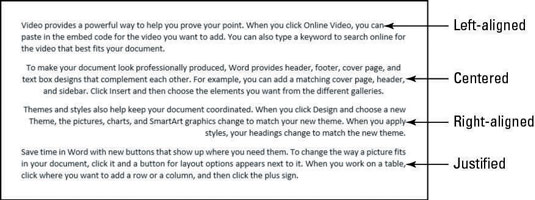
Η οριζόντια στοίχιση αναφέρεται στην τοποθέτηση της παραγράφου μεταξύ του δεξιού και του αριστερού περιθωρίου.
Καθένα από αυτά είναι αρκετά αυτονόητο εκτός από το τελευταίο. Το Justify ευθυγραμμίζει τόσο την αριστερή όσο και τη δεξιά πλευρά της παραγράφου με τα περιθώρια, τεντώνοντας ή συμπιέζοντας το κείμενο σε κάθε γραμμή όπως χρειάζεται για να ταιριάζει. Η τελευταία γραμμή της παραγράφου εξαιρείται και εμφανίζεται αριστερή στοίχιση.
Εάν εφαρμόσετε τη στοίχιση Justify σε μια παράγραφο που περιέχει μόνο μία γραμμή, φαίνεται ότι είναι αριστερή στοίχιση. Ωστόσο, εάν στη συνέχεια πληκτρολογήσετε περισσότερο κείμενο στην παράγραφο ώστε να αναδιπλωθεί σε πρόσθετες γραμμές, η στοίχιση Justify γίνεται εμφανής.
Στο Word, ανοίξτε το έγγραφό σας που θέλετε να μορφοποιήσετε.
Επιλέξτε τις γραμμές ή την παράγραφο που θέλετε να μορφοποιήσετε, όπως φαίνεται στην εικόνα, και κάντε κλικ στο κεντρικό κουμπί στην καρτέλα Αρχική της κορδέλας ή πατήστε Ctrl+E.
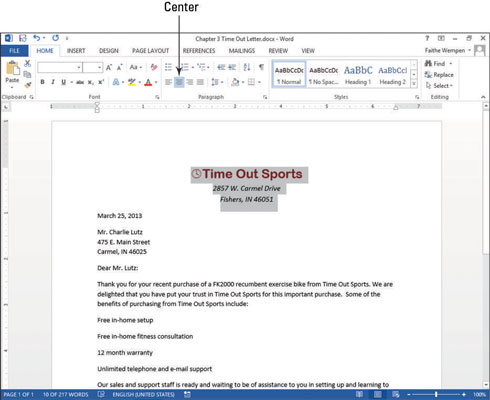
Κάντε κλικ σε μια παράγραφο σώματος που θέλετε να μορφοποιήσετε και κάντε κλικ στο κουμπί Δικαιολογήστε στην καρτέλα Αρχική σελίδα, που επισημαίνεται στο σχήμα.
Η παράγραφος αλλάζει σε Δικαιολογήστε την ευθυγράμμιση.
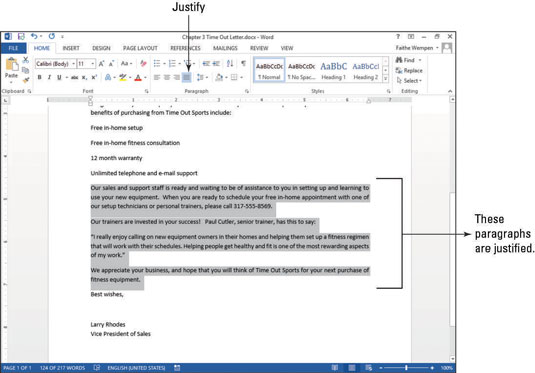
Αποθηκεύστε τις αλλαγές στο έγγραφο.
Στο Excel, είναι κρίσιμο να κατανοήσουμε τη διαφορά μεταξύ αναφορών και πινάκων εργαλείων για την αποτελεσματική ανάλυση και οπτικοποίηση δεδομένων.
Ανακαλύψτε πότε να χρησιμοποιήσετε το OneDrive για επιχειρήσεις και πώς μπορείτε να επωφεληθείτε από τον αποθηκευτικό χώρο των 1 TB.
Ο υπολογισμός του αριθμού ημερών μεταξύ δύο ημερομηνιών είναι κρίσιμος στον επιχειρηματικό κόσμο. Μάθετε πώς να χρησιμοποιείτε τις συναρτήσεις DATEDIF και NETWORKDAYS στο Excel για ακριβείς υπολογισμούς.
Ανακαλύψτε πώς να ανανεώσετε γρήγορα τα δεδομένα του συγκεντρωτικού πίνακα στο Excel με τέσσερις αποτελεσματικές μεθόδους.
Μάθετε πώς μπορείτε να χρησιμοποιήσετε μια μακροεντολή Excel για να αποκρύψετε όλα τα ανενεργά φύλλα εργασίας, βελτιώνοντας την οργάνωση του βιβλίου εργασίας σας.
Ανακαλύψτε τις Ιδιότητες πεδίου MS Access για να μειώσετε τα λάθη κατά την εισαγωγή δεδομένων και να διασφαλίσετε την ακριβή καταχώρηση πληροφοριών.
Ανακαλύψτε πώς να χρησιμοποιήσετε το εργαλείο αυτόματης σύνοψης στο Word 2003 για να συνοψίσετε εγγραφές γρήγορα και αποτελεσματικά.
Η συνάρτηση PROB στο Excel επιτρέπει στους χρήστες να υπολογίζουν πιθανότητες με βάση δεδομένα και πιθανότητες σχέσης, ιδανική για στατιστική ανάλυση.
Ανακαλύψτε τι σημαίνουν τα μηνύματα σφάλματος του Solver στο Excel και πώς να τα επιλύσετε, βελτιστοποιώντας τις εργασίες σας αποτελεσματικά.
Η συνάρτηση FREQUENCY στο Excel μετράει τις τιμές σε έναν πίνακα που εμπίπτουν σε ένα εύρος ή bin. Μάθετε πώς να την χρησιμοποιείτε για την κατανομή συχνότητας.





